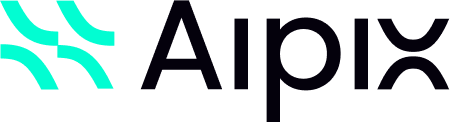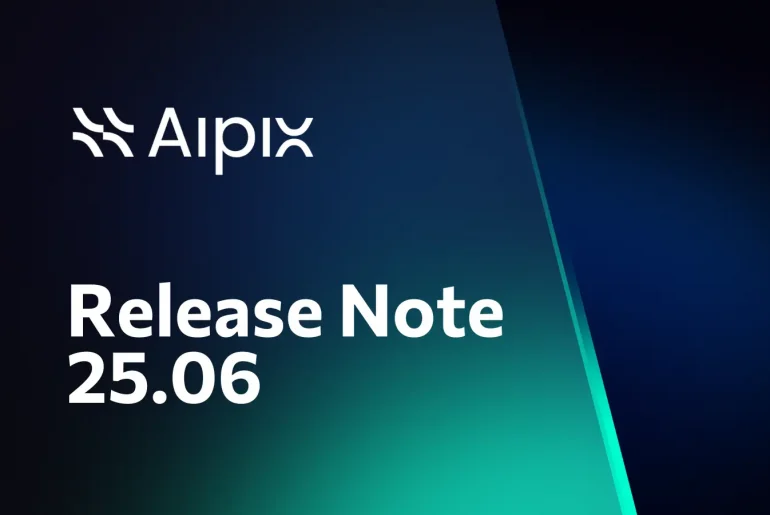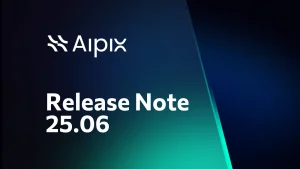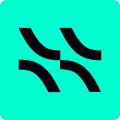Conheça o Aipix VSaaS lançado em 25.06
A versão 25.06 do software Aipix VAS apresenta novos recursos que aprimoram as capacidades do produto. Também traz modificações às funcionalidades existentes e aborda problemas para garantir uma operação mais estável e confiável do produto. As notas de versão da versão 25.06 também abrangem as notas da versão 24.12.1.
O que há de novo na versão 25.06 do software Aipix VAS?
Arquivo de câmera: gerenciamento flexível para ambos os fluxos
Personalize facilmente seu arquivo – grave, reproduza e baixe na qualidade e no tamanho que melhor funcionam para você
Nesta versão, reformulamos completamente a forma como você gerencia os arquivos da sua câmera de vídeo. Agora, os administradores ganham controle aprimorado sobre dois fluxos de vídeo distintos – HD e SD – para cada câmera. Isso abre novas e poderosas possibilidades para o ajuste fino das configurações de arquivo, permitindo alcançar o equilíbrio perfeito entre qualidade de gravação e eficiência de armazenamento. Por exemplo, o administrador agora pode configurar o fluxo SD para gravar continuamente ou em uma programação e definir a gravação em qualidade HD para ser acionada apenas quando os eventos forem detectados pela câmera. Essa abordagem inteligente melhorará significativamente reduza seu espaço de armazenamento e garanta que os momentos críticos sejam sempre capturados em alta definição.
Este novo recurso melhora significativamente a forma como administradores e usuários interagem com o arquivo de vídeo. Ele simplifica e expande a experiência com transmissões em HD e SD, desde a configuração até a visualização e o download.
Confira nossa nova Modo de visualização HD/SD que indica visualmente a presença de gravações arquivadas para transmissões de câmera HD e SD diretamente na linha do tempo. Para uma visualização ideal, o player é configurado para selecionar e exibir automaticamente Transmissão em HD por padrão quando a gravação existe em ambos os formatos, eliminando a necessidade de intervenção manual do usuário.
Downloads de arquivo flexíveis. Tenha controle flexível sobre seus downloads de vídeo com nosso novo modo HD/SD. O novo modo HD/SD permite que você escolha exatamente como deseja baixar os arquivos:
- Baixe separadamente: escolha baixar somente o arquivo de fluxo HD ou SD.
- Baixe os dois de uma vez: quando o modo HD/SD estiver ativado no player, você poderá baixar ambos os arquivos simultaneamente.
O que há de novo para administradores?
Nós reformulamos completamente a forma como você gerencia os arquivos da câmera, reunindo todas as principais configurações de gravação de arquivo em um único arquivo dedicado Arquivo aba no cartão da câmera. Este novo hub centralizado oferece uma visão geral completa de cada fluxo de câmera e permite que você defina parâmetros de gravação individuais para cada um com facilidade. Além do já conhecido Agendado e Contínuo modos de gravação, introduzimos um novo No evento Função. Isso permite que você acione a gravação de vídeo da câmera somente quando eventos específicos ocorrerem, como detecção de movimento, por exemplo. Este novo recurso oferece mais controle e ajuda a economizar espaço de armazenamento valioso. Para uma análise detalhada de todas as configurações, consulte as configurações do arquivo página de documentação.
O que há de novo para usuários de vigilância por vídeo?
Para rede e aplicativo de desktop Usuários, tornamos a visualização e o download de arquivos de vigilância por vídeo ainda mais convenientes. Agora, os usuários podem alternar facilmente a qualidade do vídeo ao visualizar as imagens arquivadas. Ao baixar as gravações arquivadas, eles podem escolher entre salvar um único fluxo de vídeo ou ambos os fluxos em HD e SD simultaneamente, proporcionando controle total sobre a qualidade e o tamanho do arquivo.
Para o aplicativo móvel Usuários, fizemos melhorias para otimizar a experiência e otimizar o desempenho. A seleção da qualidade do vídeo é totalmente automática durante a reprodução do arquivo – o sistema seleciona de forma inteligente a qualidade ideal com base nos dados disponíveis, garantindo a experiência mais fluida. Ao desativar a opção de qualidade manual, o player indica claramente a qualidade do arquivo atual exibida. O download do arquivo no aplicativo móvel suporta as seguintes maneiras: Se houver um arquivo disponível para transmissão única (HD ou SD), será esse o arquivo que será baixado. Se ambas as transmissões forem gravadas: gravações consecutivas serão salvas em um único arquivo. arquivo único; se houver gravações sobrepostas de qualidades diferentes, o sistema baixará a versão em qualidade HD.
Baixar da visualização ao vivo: Os usuários agora podem baixar imagens de arquivo diretamente do modo Ao Vivo! Chega de alternar entre visualizações. Agora, com um único clique, você pode salvar qualquer momento importante do arquivo enquanto assiste a uma transmissão ao vivo da câmera.
Versão 25.06 do software Aipix VAS. Novos recursos do aplicativo móvel
#1. Elementos.
Os widgets estão disponíveis novamente para o aplicativo móvel. Tenha acesso instantâneo às suas câmeras e interfones diretamente na tela inicial do seu dispositivo. Você pode configurar um widget para um ou dois interfones ou escolher um widget para visualizar até 4 ou 12 câmeras. Os novos widgets são compatíveis com temas claros e escuros. Para mais detalhes, acesse o novo widget. Widgets seção de documentação.
#2. Gerenciamento das câmeras alimentadas por agentes.
Temos o prazer de anunciar uma grande atualização que expande significativamente a forma como você gerencia câmeras integradas ao nosso software Agent pré-instalado! Agora você pode gerenciá-las e visualizá-las não apenas pela interface web, mas também diretamente no aplicativo móvel. Para isso, adicionamos um novo Câmeras seção para o Dispositivos aba. Aqui, você encontrará todas as mesmas funções que você pode usar na interface web: adicionar e excluir câmeras, interromper e retomar transmissões e gerenciar o arquivo.
#3. Aprimorado
configurações do protocolo de reprodução de vídeo. Apresentamos nossas opções aprimoradas de reprodução de vídeo, permitindo que você escolha o protocolo que melhor se adapta à sua conexão de internet e preferências de visualização. Com nossas novas configurações de protocolo de reprodução de vídeo, agora você pode ajustar sua experiência para obter o mínimo de atraso ou maior estabilidade. Outro guia > Configurações > novo Protocolo de reprodução de vídeo seção, os usuários podem selecionar um protocolo para reproduzir vídeo no aplicativo móvel: Protocolo RTSP fornece atraso mínimo durante a reprodução de vídeo. Protocolo HLS fornece buffering, o que melhora a qualidade de reprodução e a estabilidade em conexões de internet instáveis.
#4. Início instantâneo na aba preferida quando o aplicativo é iniciado.
Nesta atualização, estamos apresentando o Guia na inicialização do aplicativo recurso disponível no Configurações seção. Agora, decida qual seção abre primeiro quando você inicia o aplicativo: Câmeras, Dispositivos, ou Eventose em qual aba específica. Personalize o aplicativo para ter acesso instantâneo às informações mais importantes.
#5. Navegação entre câmeras no player.
Melhoramos a maneira como você navega entre as câmeras no player. No Todas as câmeras e Grupos de câmeras Agora, você pode simplesmente deslizar horizontalmente para alternar instantaneamente entre as câmeras diretamente no player. Isso elimina a necessidade de retornar à lista principal, tornando muito mais rápido visualizar câmeras no mesmo local ou grupo.
Análise avançada no software Aipix VAS versão 25.06: nova arquitetura, estabilidade e desempenho
Esta versão oferece uma grande reformulação da arquitetura e dos componentes principais do Analytics. Eles foram projetados para aprimorar o desempenho, a escalabilidade e a usabilidade geral do sistema.
Nova arquitetura.
Apresentando uma arquitetura de análise de última geração, impulsionada por um worker de alto desempenho totalmente compilável. Todo o processamento de dados e as operações de modelo agora são executados em um núcleo de alto rendimento. A integração com serviços externos é feita por meio de uma camada de serviço dedicada. Esse salto arquitetônico proporciona desempenho significativamente melhorado, maior escalabilidade e uma redução substancial na carga da infraestrutura do cliente.
Precisão e confiabilidade
- Melhorias em nossos modelos e precisão de algoritmos. Melhoramos significativamente a precisão do algoritmo com atualizações em nossos modelos. Oferecendo reconhecimento de idade aprimorado, mesmo em segmentos demográficos desafiadores, como visitantes menores de 18 anos. Esses avanços também aumentam a confiabilidade em cenários importantes, como Reconhecimento facial e Danos/sobreposição/vandalismo na câmera detecção, garantindo insights mais precisos e maior confiança no sistema.
- Estabilidade do fluxo. Melhoramos significativamente a forma como lidamos com fluxos de vídeo, especialmente em condições de rede precárias ou instáveis. Essa melhoria resultou da implementação de buffer adaptável e do aumento da resiliência à perda de pacotes, que juntos garantem o fluxo contínuo e a integridade dos dados.
Otimização de armazenamento e segurança
- Armazenamento de imagens no S3. Migramos as imagens de corte para o armazenamento em nuvem S3, melhorando o desempenho em todos os aspectos. Essa melhoria acelera os tempos de carregamento, reduz o tráfego de dados e melhora significativamente a capacidade de resposta da interface do usuário. Cada caso de análise agora inclui sua imagem de evento correspondente, proporcionando uma busca de eventos mais rápida e uma experiência do usuário mais intuitiva.
- Tokens indefinidos. Apresentamos a capacidade de gerar tokens indefinidos para transmissões de câmeras. Esses tokens são atribuídos a uma sub-rede de trabalho confiável. Isso reforça substancialmente a segurança contra acesso não autorizado e eleva a estabilidade operacional do Analytics.
Área de trabalho local
Apresentando Área de trabalho local. É uma versão especializada do nosso cliente Desktop para garantir acesso contínuo à vigilância por vídeo em quaisquer condições.
O Área de trabalho local O recurso é uma solução conveniente e confiável para monitoramento contínuo de câmeras e acesso a arquivos de gravação, mesmo na ausência ou com conexão de internet instável. Essa autonomia é possível graças à conexão Área de trabalho local diretamente ao servidor de mídia, fornecendo acesso ininterrupto aos dados de vídeo.
Observe. Enquanto Área de trabalho local é uma versão simplificada em comparação com o cliente Desktop completo, oferecendo a funcionalidade básica necessária para monitoramento abrangente de vídeo e recuperação de arquivos. Para obter detalhes sobre o novo Área de trabalho local, navegue até a seção de documentação Área de trabalho local.
Melhorias e atualizações em detalhes
O cliente Administrador
Câmeras
O cartão da câmera
- No Dados gerais aba, de dentro do novo Cronograma da câmera Na seção "Administradores", os administradores agora podem definir o horário de funcionamento da câmera selecionada: constante ou em um horário específico. Para que o administrador possa usar esta função, ele precisa ter novas permissões atribuídas – Habilitar ou desabilitar a programação da câmera. Para que os usuários do cliente web gerenciem as programações das câmeras, o Habilitar ou desabilitar a programação da câmera a permissão também deve ser habilitada nas configurações do usuário.
- O recém-introduzido Arquivo A aba foi projetada para gerenciar a gravação de arquivo para a câmera selecionada. Anteriormente, essa funcionalidade fazia parte do Dados gerais aba, mas agora foi separada e expandida. Cada cartão de câmera agora apresenta uma nova Arquivo aba, onde os administradores podem configurar com flexibilidade a gravação de arquivo para cada fluxo de vídeo individualmente. A gravação de arquivo agora pode ser acionada por um evento recebido de uma câmera compatível com o protocolo ONVIF, além das opções existentes de gravação contínua e gravação programada.
- O Transmissões de vídeo a guia agora foi aprimorada da seguinte maneira:
- Cada fluxo tem uma indicação clara da gravação do arquivo: Gravação de arquivo ou Sem gravação de arquivo.
- Um novo Configurações de arquivo botão navega para o Arquivo guia para configurar as definições de gravação de arquivo.
- O Compartilhar a funcionalidade agora pode ser acessada por meio de um botão dedicado localizado no canto superior direito do cartão de transmissão.
- Transferência dos fluxos. Ambas as transmissões de câmera agora são transferidas simultaneamente para um único servidor de mídia. Com relação a isso:
- Não há mais Fluxo de transferência botão para um único fluxo. Em vez disso, um novo Fluxos de transferência O botão está disponível na parte superior do cartão da câmera. Ele gerencia a transferência de ambos os fluxos.
- Uma nova permissão para o administrador é introduzida – Transferência de câmera entre servidores. Está disponível em Câmeras nível de permissão ao gerenciar a conta de administrador. A permissão anterior – Transferência de fluxos entre servidores, agora foi removido do Streams seção de permissões.
- No ONVIF guia de configurações da câmera selecionada, o administrador pode editar as informações detalhadas somente quando os fluxos são adicionados manualmente.
- O Agenda de tags a aba foi removida. Atualizamos como a Detecção de movimento SMTP As marcas de eventos são gerenciadas. Anteriormente, os administradores configuravam a programação de exibição dessas marcas por meio do Agenda de tags aba nas configurações da câmera. Essa aba foi removida. Agora, a exibição de Detecção de movimento SMTP As marcas de eventos estão diretamente vinculadas às novas configurações de gravação de arquivo da câmera. Essa alteração simplifica o processo de configuração para administradores. Ela também sincroniza a exibição de marcas para usuários com a gravação de arquivo real, tornando o gerenciamento de dados mais intuitivo. O registro de eventos, quando a gravação de arquivo está habilitada, agora segue as configurações de gravação de arquivo.
- No Ver no player guia, as seguintes alterações são implementadas:
- Os administradores agora podem alternar a qualidade do vídeo para filmagens ao vivo e arquivadas. Além dos conhecidos botões HD e SD, um novo HD/SD O modo de arquivamento exibe o status do arquivamento para ambos os fluxos. Nesta visualização, as filmagens arquivadas dos fluxos HD e SD são exibidas na linha do tempo como uma única linha. Ao gravar sobreposições temporais, o vídeo HD é priorizado. A exibição de segmentos arquivados também leva em consideração as configurações de arquivamento para todos os fluxos da câmera.
- Quando o vídeo ao vivo não estiver disponível no player, as seguintes notificações serão exibidas: “Nenhum fluxo disponível” – se nenhum fluxo for adicionado à câmera; “Câmera indisponível no momento” – se uma transmissão não for adicionada à câmera e você tentar visualizá-la. Esta notificação também aparece para ambas as transmissões, caso estejam desativadas.
- Reprodução e gerenciamento de filmagens arquivadas. No player da câmera, as funções de gerenciamento de arquivo agora dependem diretamente das configurações de gravação de arquivo para todos os fluxos da câmera:
- Se a gravação de arquivo não estiver habilitada no momento e não houver gravações de arquivo salvas disponíveis para nenhum fluxo de câmera, as ferramentas de gerenciamento de arquivo (visualização, pausa, retrocesso do arquivo ou download de um segmento de arquivo) não serão exibidas.
- Se pelo menos uma gravação de arquivo de qualquer fluxo de câmera estiver disponível, todas as ferramentas de gerenciamento de arquivo ficarão totalmente acessíveis ao administrador. A forma como essas gravações aparecem na linha do tempo do player depende do modo de gravação: contínuo – as gravações são exibidas sem interrupção; agendado – somente os períodos em que a gravação ocorreu ativamente de acordo com o cronograma são mostrados na linha do tempo; no evento – segmentos de arquivo correspondentes aos eventos recebidos da câmera via protocolo ONVIF são destacados na linha do tempo.
- Download de arquivo. O administrador pode baixar arquivos, dependendo da existência de um arquivo para cada fluxo de câmera e da qualidade de vídeo selecionada no player (HD, SD, HD/SD). As seguintes opções estão disponíveis: baixar separadamente cada fluxo – HD ou SD; quando a visualização HD/SD estiver habilitada – baixar simultaneamente os arquivos para ambos os fluxos (HD e SD).
- No Provisionamento guia da câmera selecionada sob o Eventos de provisionamento subseção, melhoramos a filtragem e a classificação de eventos e atualizamos a lista de eventos.
Vista da árvore
- As seguintes alterações para trabalhar com câmeras do local são introduzidas:
- Gerenciamento manual de pastas privadas. No Privado aba do local, o administrador agora pode criar manualmente grupos privados de câmeras. Para isso, um novo Adicionar grupo botão é introduzido. Os administradores podem visualizar, renomear, excluir, criar ou mover câmeras para grupos de câmeras privadas, bem como iniciar a visualização de câmeras dentro delas. Isso permite que os administradores organizem a vigilância por vídeo de forma rápida e eficiente, restringindo o acesso a áreas de monitoramento privadas. Para gerenciar pastas privadas, o administrador deve ter este novo nível de permissão habilitado: Pastas privadas: Criando grupos de câmeras privadas, Atualizando grupos de câmeras privadas, Excluindo grupos de câmeras privadas.
- Ao mover uma câmera de uma filial para outra, o administrador agora determina se o grupo da câmera será privado ou público.
- A lista de câmeras de um local agora suporta paginação para carregamento mais rápido e visualização mais fácil de diversas câmeras. Também adicionamos uma função de busca para câmeras em pastas públicas e privadas dentro do local.
- No Logins guia na lista de câmeras de localização, selecionar um login de usuário navega diretamente para os detalhes do usuário.
- Ao adicionar manualmente uma câmera de vigilância ao sistema, no Dados gerais aba, no novo Grupo de câmeras Na subseção "Câmeras", o administrador agora especifica se a câmera pertence a um grupo privado ou público. Esse agrupamento simplifica a administração de diversas câmeras, permitindo que diferentes configurações e níveis de acesso de usuário sejam aplicados às câmeras dentro de cada grupo.
- Melhoramos a busca de câmeras por endereço IP. Uma nova dica de ferramenta agora exibe a mensagem: "Digite os dois primeiros octetos e o primeiro dígito do terceiro".
Mapa
- Exibição de mapa em tela cheia aprimorada.
- Quando o administrador adiciona ou altera as coordenadas de uma câmera no mapa, o espaço de trabalho se move automaticamente para o local especificado e a tela é centralizada para uma melhor visualização.
- Agora, um único clique em um conjunto de câmeras no mapa abre uma lista de câmeras nele contidas. Para visualizar uma câmera individual, basta selecionar seu nome na lista e uma janela de pré-visualização será aberta diretamente no mapa.
- O recurso de pré-visualização da câmera agora está disponível no mapa, na árvore de câmeras: basta selecionar o ícone de geolocalização da câmera e a janela de pré-visualização será aberta.
- Ao adicionar uma câmera ao mapa, o código de cor da câmera corresponde ao seu status.
Câmeras excluídas
Existe uma nova função para apagar o arquivo de uma câmera excluída. Para isso, uma nova Excluir arquivo botão é adicionado ao cartão da câmera.
Dispositivos
Intercomunicadores
- No Lista de intercomunicadores seção, após salvar as configurações do servidor SIP, o Senha a palavra agora será substituída por Alterar a senha botão.
- Ao visualizar detalhes de um intercomunicador de dentro Eventos → Eventos de análise, as seguintes alterações são introduzidas:
- Imagens para recursos são adicionadas.
- Os rótulos dos filtros são alterados para: Data de início, Data de término, Nome do grupo, e Nome do recurso.
- Exemplos para Data de início e Data de término formatos de filtro são atualizados para DD.MM.AAAA HH:MM.
Pontes
- No Lista de pontes seção, o administrador pode definir limites para o número máximo de câmeras a serem conectadas à ponte.
- Ao visualizar informações sobre uma câmera de ponte selecionada, o Streams a aba agora exibe onde as gravações de arquivo estão sendo salvas para cada transmissão daquela câmera: Gravação em nuvem de arquivo ou Arquivar gravação local, com base nas configurações do usuário.
Câmeras compatíveis com agentes
- A lista de câmeras não inclui mais a classificação por nome da câmera.
- No Arquivo Na aba de detalhes da câmera, o administrador agora tem acesso somente leitura às configurações de gravação de arquivo. Ele pode ver os detalhes da gravação de arquivo para transmissões individuais em HD e SD – estejam elas salvas na nuvem ou localmente – de acordo com as configurações do usuário.
Configurações
- Melhoramos a forma como os administradores selecionam câmeras ao aplicar configurações. Agora, na guia de seleção de câmeras, com Aplicar a câmeras Ativo, eles podem pesquisar câmeras usando UUID, endereço IP, nome ou localização física. Também mudamos a visualização em árvore para a visualização em lista para facilitar a seleção e a navegação das câmeras.
Provisionamento
Servidores de mídia
- Ao adicionar ou editar um servidor de mídia, adicionamos e atualizamos campos-chave que expandem o servidores de mídia capacidades de configuração.
- Ao visualizar detalhes do servidor de mídia:
- A versão do software agora é exibida no canto inferior esquerdo do cartão.
- No Câmeras aba, a Armazenar coluna reflete diretamente os dados do campo cam.storage.
Usuários
- Para usuários de faturamento, a ordem das colunas no Intercomunicadores a aba é alterada para o seguinte: Nome, Endereço, Entrada, Apartamento, Chaves, Criado em.
- Durante a criação ou edição manual de um usuário, os administradores podem verificar se cada câmera pertence a um grupo privado ou público no local selecionado. Essa melhoria permite que os administradores gerenciem o acesso dos usuários com maior precisão, garantindo a confidencialidade adequada.
Reclamações
- No Análise seção, a classificação por status da câmera não está mais disponível.
Análise
- No Serviço de processamento de fluxo guia, uma dica de ferramenta é adicionada para facilitar a navegação até os detalhes de localização do processamento do fluxo.
Configurações do sistema
- No Direitos de acesso Na página de configurações, os administradores agora podem definir limites para o número de sessões em relação ao componente do sistema – um interfone e vigilância por vídeo. A vigilância por vídeo inclui Análises, Pontes e câmeras com o Agente integrado.
O cliente Web
Em geral
- Quando se trata de autorização de link direto, o sistema agora se comporta melhor: após um login bem-sucedido, o usuário será redirecionado automaticamente para a página original que estava tentando acessar antes da autenticação.
- A navegação após a autorização agora está otimizada: ao efetuar login, o usuário agora é direcionado automaticamente para o primeiro layout disponível na lista.
- Para usuários de aplicativos em dispositivos sensíveis ao toque, agora é possível alternar entre as guias do navegador usando gestos de deslizar horizontais.
A aba Câmeras
Jogador
- Ao assistir câmeras no layout, uma nova ferramenta de controle agora está disponível
para exibir ou ocultar simultaneamente os nomes e endereços de todas as câmeras no layout atual.
- Novas maneiras de ajustar o zoom do vídeo. Agora, você tem um controle mais preciso ao visualizar feeds de câmera no layout de câmera e ao assistir a uma única câmera no player. Passe o mouse sobre o controle deslizante de zoom e use a roda do mouse para ajustes finos. Se o controle deslizante não estiver em foco, basta segurar CTRL e usar a roda do mouse para mudanças rápidas de zoom.
- Na linha do tempo do jogador, os usuários agora podem adicionar uma marca de evento rápido com o novo
botão.
- No player, ao adicionar ou editar um evento de usuário, o Adicionar evento rótulo agora é usado em vez de Adicionar marca.
- Ao abrir uma câmera em Ao vivo No modo como parte de um layout, os fluxos são exibidos da seguinte forma: para câmeras em células grandes, o fluxo HD é usado; para câmeras em todas as outras células, o fluxo SD é usado. Se o fluxo padrão pretendido para exibição não estiver disponível, o sistema alterna automaticamente para um fluxo alternativo disponível. As configurações modificadas pelo usuário são salvas e aplicadas em aberturas subsequentes do layout. Ao visualizar uma câmera individualmente fora de um layout no player, o fluxo HD é usado. Se este fluxo não estiver disponível, o sistema alterna automaticamente para uma alternativa disponível.
- Em Arquivo, os usuários agora podem selecionar a qualidade da reprodução do vídeo.
- Em Arquivo, há um novo HD/SD Modo de visualização que exibe o status do arquivo para ambos os fluxos na linha do tempo do player. Quando o tempo de gravação em HD e SD se sobrepõe, o HD tem prioridade. A exibição de segmentos arquivados também leva em consideração as configurações de arquivamento para todos os fluxos de câmera definidas pelo administrador. A forma como essas gravações aparecem na linha do tempo do player depende do modo de gravação: contínuo – as gravações são exibidas sem interrupção; agendado – somente os períodos em que a gravação ocorreu ativamente de acordo com o cronograma são mostrados na linha do tempo; no evento – segmentos de arquivo correspondentes aos eventos recebidos da câmera via protocolo ONVIF são destacados na linha do tempo.
- Em Arquivo ao visualizar um layout no modo assíncrono, os usuários agora podem selecionar os seguintes eventos de câmeras ONVIF para exibir na linha do tempo em Configurações > Eventos de câmera: Detecção de movimento; Detecção de violação. Imagem muito desfocada; Detecção de violação. Imagem muito escura; Detecção de violação. Imagem muito clara; Detecção de violação. Alteração global de cena; Evento de sistema externo; Evento para sistema externo; Configuração alterada.
- No player da câmera, as funções de gerenciamento de arquivo agora dependem diretamente das configurações de gravação de arquivo para todos transmissões de câmera:
- Se a gravação de arquivo não estiver habilitada no momento e não houver gravações de arquivo salvas disponíveis para qualquer fluxo de câmera, acesse Arquivo permanece disponível, mas nenhum vídeo será exibido no arquivo.
- Se pelo menos uma gravação de arquivo de qualquer fluxo de câmera estiver disponível, todas as ferramentas de gerenciamento de arquivo estarão totalmente acessíveis.
- Download de arquivo. Os usuários podem baixar arquivos, dependendo da existência de um arquivo para cada transmissão de câmera e da qualidade de vídeo selecionada no player (HD, SD, HD/SD). As seguintes opções estão disponíveis:
- Quando em Arquivo ou Ao vivo – baixe separadamente cada fluxo: HD ou SD
- Quando em Arquivo somente com o HD/SD Visualização habilitada – download simultâneo dos arquivos para ambos os fluxos (HD e SD). Neste caso, os arquivos baixados são gerados de acordo com o seguinte princípio: se os segmentos HD e SD estiverem presentes dentro do intervalo de tempo selecionado, um único arquivo .zip é criado. Dentro do arquivo, cada segmento (HD ou SD) é salvo como um arquivo .mp4 separado em ordem cronológica. Se o intervalo selecionado contiver um arquivo para apenas um fluxo (HD ou SD), um único arquivo de mídia .mp4 será baixado. Se houver alguma lacuna no arquivo para o fluxo HD ou SD (como dados ausentes em um determinado período), os segmentos de arquivo disponíveis próximos são mesclados automaticamente.
- Estabilidade de vídeo aprimorada para visualização contínua: troca automática para um fluxo disponível (HD ou SD) se o fluxo principal estiver parcialmente indisponível.
Todas as câmeras
- Gerenciamento de agendamento de câmeras. Atualizamos a lógica para o Cronograma de filmagem funcionalidade. Anteriormente, os usuários da web configuravam o cronograma de gravação de arquivo para câmeras que usam esta função. Agora, ele só permite permitindo ou desabilitando a operação da câmera com base em uma programação ou continuamente. Para gerenciar isso, um administrador deve conceder aos usuários uma nova permissão: Habilitar ou desabilitar a programação da câmera.
- No Todas as câmeras seção, a classificação alfabética de câmeras agora foi adicionada.
Layouts
- Os usuários podem arrastar e soltar câmeras inativas no layout de Todas as câmeras e Árvore de câmeras seções.
- Do novo Informação seção do menu de contexto da câmera, os usuários agora podem visualizar o nome do sistema da câmera.
- A lista de layouts agora é exibida em ordem alfabética. Nomes de layouts que começam com números são listados primeiro para uma busca mais fácil e lógica.
- O usuário não pode mais excluir uma câmera de um layout ao reproduzir um vídeo em tela cheia.
A aba Eventos
- No Análise eventos em um novo Localização coluna, os usuários agora podem encontrar informações sobre a localização da câmera.
- No Usuário guia de eventos, os usuários encontram as seguintes atualizações:
- O novo Editar a opção agora está disponível no menu de contexto do evento selecionado.
- A nova opção para excluir vários ou todos os eventos simultaneamente.
- O Criado em A coluna foi removida. Em vez disso, os usuários agora podem rastrear o horário de início e término do evento criado.
A guia Analytics
- Para melhorar a consistência dos dados, as cores do gráfico dentro do Contagem de pessoas caso no Painel as seções agora são fixadas em um único esquema de cores, aparecendo uniformemente a cada carregamento de página.
A guia Dispositivos
- Ao ativar a gravação de arquivo em dispositivos Bridge ou câmeras compatíveis com o Agente, o sistema usará automaticamente o padrão Transmissão em HD para o arquivo, garantindo maior qualidade.
- Um novo status – Ativação em andamento – é introduzido para câmeras que executam o software Agent. Este status é exibido quando um usuário inicia o processo de ativação de uma câmera e permanece ativo até que uma confirmação de conclusão bem-sucedida seja recebida.
A aba Mapa
Planos
- Quando você remove uma câmera do plano, as janelas de visualização e do player de transmissão ao vivo agora serão fechadas automaticamente se estiverem abertas no momento da remoção.
Configurações
Perfil
- No novo Contagem de sessões aba do Perfil Na seção "Sessões disponíveis", os usuários agora podem acompanhar informações detalhadas sobre diversas sessões disponíveis e as limitações aplicadas a elas, dependendo do componente do sistema relevante: um interfone e videovigilância. A videovigilância inclui Analytics, Bridges e câmeras com o Agente integrado.
Subusuários
- Ao criar e editar um subusuário, o processo de atribuição de câmeras é aprimorado: agora é possível selecionar todas as câmeras, todas ou câmeras individuais de um local específico na árvore de câmeras.
O cliente de desktop
As guias Ao vivo e Arquivo
Jogador
- Em Arquivo, os usuários agora podem selecionar a qualidade de reprodução.
- Em ArquivoHá um novo modo de visualização HD/SD que exibe o status do arquivo para ambos os fluxos na linha do tempo do player. Quando os tempos de gravação em HD e SD se sobrepõem, a reprodução em HD tem prioridade. A exibição de segmentos arquivados também leva em consideração as configurações de arquivamento para todos os fluxos de câmera definidas pelo administrador. A forma como essas gravações aparecem na linha do tempo do player depende do modo de gravação: contínuo – as gravações são exibidas sem interrupção; agendado – somente os períodos em que a gravação ocorreu ativamente de acordo com o cronograma são mostrados na linha do tempo; no evento – segmentos de arquivo correspondentes aos eventos recebidos da câmera via protocolo ONVIF são destacados na linha do tempo.
- Arquivo agora inclui um novo Qualidade botão na barra de ferramentas de layout. Isso permite definir simultaneamente a qualidade do fluxo de visualização para todas as câmeras no layout atual.
- Download de arquivo. Os usuários podem baixar arquivos, dependendo da existência de um arquivo para cada transmissão de câmera e da qualidade de vídeo selecionada no player (HD, SD, HD/SD). As seguintes opções estão disponíveis:
- Baixe separadamente cada transmissão – HD ou SD.
- Quando o HD/SD visualização habilitada – download simultâneo dos arquivos para ambos os fluxos – HD e SD.
- Ao configurar a exibição da linha do tempo em Arquivo, o Configuração alterada a marca do evento é omitida do Selecione os tipos de marca a serem exibidos menu suspenso. No entanto, este evento ainda é registrado e pode ser visualizado no Eventos guia > Eventos de câmera na lista completa.
Layouts
- Pressionar F7 ao visualizar uma câmera em um layout alterna a exibição de controles para todas as câmeras dentro desse layout e quaisquer outros layouts abertos
- Mudando de Ao vivo para Arquivo permite que os usuários escolham a maneira ideal de visualizar as câmeras no layout atual. Se o layout contiver mais de 6 ou 16 câmeras (dependendo das configurações), o sistema oferece maneiras alternativas de acessar as imagens arquivadas:
- Abra as primeiras 6 ou 16 câmeras do layout atual no arquivo.
- Selecione câmeras (máximo 6 ou 16) do layout atual para abrir no arquivo.
Grupos de câmeras
- Quando um usuário abre um grupo de câmeras em um layout, o nome do layout é atualizado para incluir a data e a hora em que o grupo foi aberto.
A aba Eventos
- Todas as guias nesta seção agora apresentam paginação.
A aba Mapa
- No Planos seção, os usuários podem enviar imagens de plantas no formato de arquivo JPG.
A aba Downloads
- Downloads ZIP protegidos por senha – um novo recurso que permite aos usuários baixar arquivos como um arquivo ZIP e protegê-los com uma senha.
- Os arquivos baixados agora são nomeados no seguinte formato: _ _ _ .
A guia Configurações
- No Subusuários seção, ao criar e editar um subusuário, o processo de atribuição de câmeras é aprimorado: agora é possível selecionar todas as câmeras, todas ou câmeras individuais de um local específico na árvore de câmeras.
O aplicativo móvel
Melhorias gerais
- WidgetsOs usuários do aplicativo móvel agora podem aproveitar widgets para acesso rápido a interfones e câmeras de vigilância. As opções incluem widgets para um ou dois interfones e aqueles que exibem até quatro ou doze imagens de câmeras. Os novos widgets são compatíveis com temas claros e escuros. Para mais detalhes, acesse o novo Widgets seção de documentação.
- Interação otimizada com o aplicativo quando não há conexão com a internet: ao iniciar o aplicativo ou criar um novo perfil sem acesso à rede, uma mensagem informativa agora é exibida.
- O processo de informação aos usuários sobre trabalhos técnicos temporários foi otimizado. Os usuários agora receberão uma notificação na tela em caso de manutenção em andamento ou atualizações do sistema, garantindo assim o conhecimento imediato de quaisquer interrupções temporárias no serviço.
- O processo de autorização é refinado através da exibição aprimorada do Conecte-se e Faça login com [Nome do site] botões. Esta melhoria visa proporcionar aos usuários uma experiência de acesso mais simplificada e conveniente.
A aba Câmeras
Jogador
- De dentro do jogador no Todas as câmeras e Grupos de câmeras guia, o usuário pode deslizar horizontalmente para visualizar outras câmeras dentro do mesmo endereço ou grupo de câmeras.
- Os usuários podem baixar um segmento de arquivo enquanto visualizam a transmissão ao vivo desta câmera.
- Os usuários agora verão uma notificação de erro específica ao tentar visualizar um evento no player caso o arquivo para esse evento não tenha sido gerado. Isso garante uma comunicação clara sobre a indisponibilidade do conteúdo solicitado.
- Navegando para Configurações da câmera e visualizar detalhes adicionais, o endereço completo da câmera é exibido. Se o endereço for longo, o usuário pode deslizar horizontalmente dentro do Endereço da câmera campo para ver o texto completo.
- Quando uma captura de tela é salva, o arquivo é nomeado no formato: _DD.MM.AA-HH:MM:SS.
Arquivo
- No Arquivo visualização de uma câmera no player, as seguintes alterações são introduzidas:
- Indicação de qualidade de transmissão para imagens gravadas pela câmera (HD, SD, HD/SD). Quando um arquivo está disponível apenas em HD, os usuários verão o Alta definição ícone, e o vídeo será reproduzido exclusivamente nessa resolução. Da mesma forma, se apenas a qualidade SD estiver disponível, o SD será exibido. Se os arquivos HD e SD estiverem disponíveis, um universal HD/SD O ícone aparecerá. Neste caso, o vídeo será reproduzido automaticamente em qualidade HD. O botão de alteração de qualidade no player está inativo porque a seleção da qualidade de visualização é automática.
- A exibição dessas entradas na linha do tempo é determinada pelo modo de gravação de arquivo que o administrador configurou para cada fluxo: contínuo – um fluxo de gravação contínuo; agendado – somente os períodos em que a gravação realmente ocorreu de acordo com o cronograma são exibidos na linha do tempo; no evento – segmentos de arquivo são exibidos na linha do tempo no momento em que um evento ocorre. Os eventos são obtidos de câmeras compatíveis com ONVIF.
- Baixe um segmento de arquivo. Implementamos uma lógica flexível para baixar arquivos, dependendo se existe um arquivo para cada fluxo de câmera (HD, SD, HD/SD).
- Quando existe um arquivo para um fluxo – HD ou SD, o download ocorrerá a partir desse fluxo disponível.
- Quando existe um arquivo para fluxos HD e SD:
- Download simultâneo de ambos os arquivos de fluxo: se as gravações para fluxos SD e HD ocorrerem uma após a outra dentro do mesmo segmento de tempo, elas serão baixadas sequencialmente em um único arquivo.
- Prioridade de qualidade HD: se os fluxos SD e HD se sobrepuserem no tempo, o download priorizará e prosseguirá a partir do fluxo HD.
- O aplicativo agora suporta download em segundo plano de seções arquivadasOs usuários podem iniciar o download de um arquivo e minimizar o aplicativo, e o processo de download continuará ininterrupto. Uma barra de progresso permite que os usuários monitorem o status do download em seus dispositivos móveis. Assim que o download for concluído, uma notificação será exibida. Ao tocar nessa notificação, uma tela com as ações disponíveis para a seção salva será aberta.
- Ao visualizar vídeos arquivados em tela cheia, as seguintes atualizações são implementadas:
- Na primeira vez que um usuário assistir a um vídeo no modo paisagem, aparecerá um aviso explicando que tocar duas vezes na borda esquerda ou direita da tela retrocederá ou avançará rapidamente o vídeo em 10 segundos, respectivamente.
- Novos botões de navegação foram adicionados para pular o vídeo para frente ou para trás em 1 hora e 24 horas.
Ao vivo
- Para alterar a qualidade do fluxo de vídeo em Ao vivo modo, os usuários agora podem selecionar a opção relevante em um painel de seleção que aparece na parte inferior da tela.
Feed de eventos da câmera
- No feed de eventos da câmera, novos filtros estão disponíveis. Eventos do dispositivo filtro inclui opções para filtrar eventos dos dispositivos Bridge (Ponte ativada pelo usuário do sistema, Ponte desativada pelo usuário do sistema) e das câmeras compatíveis com o Agente (Sistema. Agente de câmera ativado; Sistema. Agente de câmera desativado). O Eventos de câmera O filtro inclui opções para filtrar eventos: detecção de movimento SMTP, eventos recebidos de câmeras via protocolo ONVIF.
Todas as câmeras
- Selecionar o nome do local agora abre o player e exibe automaticamente a transmissão da primeira câmera disponível (desbloqueada).
Grupos de câmeras
- Selecionar o nome do grupo agora abre o player e exibe automaticamente a transmissão da primeira câmera disponível (desbloqueada).
Layouts
- Selecionar o nome do layout abre as câmeras de layout no player.
- Com o novo Ao vivo botão
, os usuários agora podem alternar simultaneamente todas as câmeras atualmente em Arquivo visualizar dentro do layout para Ao vivo.
- A exclusão de câmeras de layouts agora está disponível durante a visualização de vídeos em paisagem.
A guia Dispositivos
Interfone
- Os status do intercomunicador são atualizados da seguinte maneira:
- Ativo, On-line – o interfone está online e a opção de receber chamadas do interfone está configurada.
- Inativo, On-line – o interfone está online, a opção de receber chamadas do interfone não está configurada ou o administrador desabilitou as chamadas.
- Inativo, Off-line – o interfone está offline.
- A mensagem nas visualizações da câmera com restrições de visualização ao vivo foi alterada de Erro de carregamento para Ao vivo indisponível.
- Uma câmera de intercomunicação para a qual as notificações estão desativadas é indicada por um ícone de sino riscado
.
Câmeras
- Câmeras – uma seção recém-introduzida. Nesta seção, os usuários agora podem gerenciar câmeras compatíveis com o Agente: adicionar, excluir, pausar e retomar a transmissão, gerenciar o arquivo de câmeras, configurar a gravação de arquivo na nuvem ou localmente para cada transmissão individualmente ou para todas as transmissões. Os usuários podem adicionar uma câmera ao aplicativo das seguintes maneiras: inserindo um número de série ou escaneando um código QR.
A aba Eventos
- As seguintes novas seções foram adicionadas:
- Eventos do dispositivo lista eventos dos dispositivos Bridge (Ponte ativada pelo usuário do sistema, Ponte desativada pelo usuário do sistema) e das câmeras compatíveis com o Agente (Sistema. Agente de câmera ativado; Sistema. Agente de câmera desativado).
- Eventos de câmera lista eventos: Detecção de movimento SMTP e os eventos recebidos de câmeras via protocolo ONVIF: Detecção de movimento; Detecção de violação. Imagem muito desfocada; Detecção de violação. Imagem muito escura; Detecção de violação. Imagem muito clara; Detecção de violação. Alteração global de cena; Evento de sistema externo; Evento para sistema externo; Configuração alterada.
- A transição de uma imagem de evento para a reprodução da gravação de vídeo associada no player agora está otimizada.
- A velocidade de exibição e carregamento de visualizações de imagens agora é aprimorada para todos os tipos de eventos.
A outra aba
- O Sair da conta a opção agora está localizada na parte inferior da tela.
- O gerenciamento de senhas está disponível no novo Perfil seção.
- Uma nova seção – Downloads recentes. Ele lista todas as seções de arquivo baixadas recentemente de aplicativos para dispositivos móveis, desktop e web. A lista pode ser filtrada por câmeras, data e hora de criação do segmento. Cada segmento da lista pode ser baixado novamente e excluído.
- No Configurações seção, uma nova opção – Guia na inicialização do aplicativo. Esta opção permite que os usuários decidam qual aba carregar primeiro quando abrem o aplicativo, simplificando o fluxo de trabalho e levando-os à seção relevante rapidamente.
- No Configurações seção, uma nova Protocolo de reprodução de vídeo seção, os usuários podem selecionar um protocolo para reproduzir vídeo no aplicativo móvel:
- Protocolo RTSP fornece atraso mínimo durante a reprodução de vídeo.
- Protocolo HLS fornece buffering, o que melhora a qualidade de reprodução e a estabilidade em conexões de internet instáveis.
Servidor de mídia
- O Mediaserver agora utiliza um mecanismo avançado para arquivamento de vídeo baseado em eventos, garantindo a máxima integridade e confiabilidade dos seus dados.
- O Mediaserver agora conta com pré-buffering estendido, salvando continuamente o fluxo de vídeo por 5 a 120 segundos antes da ocorrência de um evento. Isso garante a contextualização completa do evento.
- A duração pós-buffering, ou o tempo de gravação após um evento, agora é flexível e pode ser configurada entre 5 e 120 segundos, garantindo uma cobertura abrangente.
- Gerenciamento dinâmico de gravação: o algoritmo agora gerencia a gravação dinamicamente, estendendo-a automaticamente e retomando o pré-buffer caso novos eventos ocorram durante a gravação. Isso otimiza a coleta de dados.
- Implementada geração de DVR para uma câmera específica (stream) com dizimação de quadros.
- Um novo sistema foi implementado para calcular com precisão a carga de armazenamento atual e estimada.
- As filmagens do DVR agora podem ser excluídas de algumas maneiras: pela profundidade geral de armazenamento ou pela remoção sequencial de filmagens mais antigas de uma câmera específica (transmissão) com base em sua política de retenção de tempo definida.
- A lógica para reconexão de fluxo agora foi aprimorada.
- Melhoramos a segurança e o gerenciamento de tokens de acesso para todos os recursos relacionados à câmera, incluindo transmissões ao vivo, filmagens arquivadas e acesso geral à câmera.
Análise
- Migramos para um trabalhador analítico de alto desempenho e totalmente compilado. Essa nova arquitetura apresenta um núcleo de alto desempenho para todas as operações de processamento e modelagem, com interações de serviços externos gerenciadas por um componente de serviço separado. Essa melhoria fundamental garante desempenho superior, escalabilidade e uma redução significativa na carga da infraestrutura do cliente.
- Melhorias significativas na precisão foram implementadas na detecção da idade dos visitantes, especialmente para as faixas etárias críticas de menores de 18 anos, dentro da nova arquitetura de trabalhadores. Aprimoramentos no modelo e precisão algorítmica também beneficiam Reconhecimento facial e Danos/sobreposição/vandalismo na câmera detecção.
- Melhorias significativas na forma como lidamos com fluxos de vídeo. Isso é resultado da implementação de buffer adaptável e maior resiliência à perda de pacotes, que juntos garantem fluxo contínuo e integridade dos dados.
- As imagens de corte foram migradas para o armazenamento S3, resultando em carregamento mais rápido, transferência de dados reduzida e maior velocidade da interface. Consequentemente, cada evento agora apresenta uma imagem associada, o que deve melhorar a experiência do usuário e acelerar as pesquisas de eventos.
- A capacidade de gerar tokens indefinidos para transmissões de câmeras, vinculadas a uma sub-rede de trabalho confiável, foi implementada. Isso aumenta a proteção contra acesso não autorizado e melhora a estabilidade dos casos analíticos.
Arquitetura
Arquitetura de interação otimizada entre VMS e controlador para gerenciamento de câmera e fluxo. Esta reformulação arquitetônica refina significativamente a forma como nossos componentes do Sistema de Gerenciamento de Vídeo (VMS) e do Controlador interagem ao gerenciar câmeras e transmissões. O objetivo principal era eliminar a duplicação de dados e aumentar a confiabilidade do sistema. Sob este esquema revisado, todos os parâmetros técnicos relacionados a câmeras e transmissões – como status, endereço IP, configurações de arquivo e configurações de transmissão – agora são processados e armazenados exclusivamente pelo Controlador. O VMS, quando necessário, recupera esses dados por meio de APIs dedicadas do Controlador. Funcionalidades inerentes à lógica do VMS, como acesso de usuários e hierarquia de câmeras, permanecem inalteradas e continuam sendo gerenciadas pelo VMS. Essa mudança estratégica visa reforçar a integridade dos dados, reduzir a redundância, simplificar a manutenção do sistema e melhorar a tolerância geral a falhas.
Fixo
Em geral
- A funcionalidade de calendário foi aprimorada em todas as interfaces do produto para seleção de data no player. Agora é possível selecionar um horário não posterior ao horário atual.
O cliente Administrador
Câmeras
- Um problema foi corrigido, onde anteriormente as câmeras de um usuário bloqueado eram sincronizadas.
- Um problema que causava a exibição incorreta do Porta campo em detalhes da câmera com o software Agent instalado.
O aplicativo móvel
- O erro que afetava a visibilidade do teclado nos menus suspensos foi corrigido.
- O problema que anteriormente impedia o armazenamento persistente de credenciais de login durante o processo de autorização em determinados dispositivos foi resolvido.
- O problema foi corrigido, onde o microfone no aplicativo não desligava durante uma chamada de intercomunicação recebida
- O erro que permitia ao usuário sair do aplicativo quando não havia conexão com a internet ou em caso de outras falhas foi corrigido.
O cliente Web
- Quando um usuário bloqueado adiciona uma câmera ao plano, a câmera agora é exibida em cinza em vez de usar a codificação de cores padrão do status da câmera.
- No Análise aba no Eventos e seção de reações, o erro que anteriormente dificultava a classificação do Reação coluna disponível.
- O problema foi corrigido: durante a visualização ao vivo, uma notificação sobre a ausência de reprodução de arquivo era exibida erroneamente para uma câmera inativa.
O cliente de desktop
- O problema que anteriormente impedia os usuários de baixar arquivos de vigilância por vídeo contendo gravações de mais de seis câmeras foi resolvido. Essa funcionalidade agora está totalmente restaurada e funcionando conforme o esperado.
- O erro que impedia que subusuários criados por um usuário principal aparecessem na lista de usuários foi corrigido. Eles agora devem estar visíveis como esperado.
- O erro que permitia que o calendário rolasse além das datas disponíveis quando o layout estava vazio foi resolvido. A navegação no calendário agora está corretamente restrita aos intervalos de arquivamento e só pode ser acessada após a adição de câmeras com um arquivo.
Software Aipix VAS Versão 25.06. Considerações Finais
A versão 25.06 do software Aipix VAS marca um salto transformador na vigilância por vídeo baseada em nuvem, oferecendo a empresas de todos os portes uma solução poderosa, segura e inteligente para gerenciar seus dados de vídeo. Com análises em tempo real, armazenamento em nuvem escalável, detecção de eventos orientada por IA e uma interface amigável, a Aipix está redefinindo a forma como as organizações monitoram, analisam e respondem às necessidades de segurança. Seja supervisionando um único local ou gerenciando centenas de locais remotamente, a Aipix oferece a flexibilidade e o desempenho que os ambientes atuais exigem. Experimente o futuro da vigilância — mais inteligente, mais rápido e mais confiável.
Entre em contato conosco para explorar os recursos, solicitar uma demonstração ou iniciar seu teste gratuito hoje mesmo.